ค้นหาโดเมนใน GoDaddy Auctions®
ใช้คำสำคัญเพื่อค้นหาคลังชื่อโดเมนในการประมูลของ GoDaddy & reg; คุณสามารถใช้ตัวกรองเพื่อทำการค้นหาขั้นสูงแล้วบันทึกการค้นหาของคุณเพื่อใช้อีกครั้งในภายหลัง
- ลงชื่อเข้าใช้ การประมูล GoDaddy ของคุณ บัญชี (ต้องการความช่วยเหลือในการลงชื่อเข้าใช้ใช่ไหม ค้นหาชื่อผู้ใช้หรือรหัสผ่าน ของคุณ)
- ป้อนโดเมนหรือคำสำคัญในแถบค้นหาด้านบนสุดแล้วกด Enter (Return on Mac) เพื่อทำการ ค้นหาแบบพื้นฐาน
- เลือก การค้นหาขั้นสูง เพื่อใช้ตัวกรองเพิ่มเติมจากนั้นเลือก ใช้ตัวกรอง
- คำ ค้นหา: ค้นหารายการที่ตรงกันขึ้นต้นด้วยมีหรือลงท้ายด้วยคำค้นหาของคุณ
- เวลาที่จะสิ้นสุด : ค้นหารายการตามระยะเวลาที่เหลืออยู่ก่อนที่การประมูลจะสิ้นสุดลง
- ราคา : ค้นหารายการประกาศขายที่มีราคาซื้อเลยข้อเสนอขั้นต่ำหรือราคาประมูลที่สูงในปัจจุบัน (การประมูล 7 วันเท่านั้น) ระหว่างมูลค่าต่ำสุดและสูงสุดที่คุณป้อน
- ประเภท : ค้นหาตาม ประเภทการประมูล
- ส่วนขยาย : ค้นหาส่วนขยายโดเมนต่างๆ GoDaddy Auctions & reg; ไม่รองรับนามสกุลโดเมนบางรายการ คุณยังสามารถใช้ doains ในรายการเพื่อพิจารณาว่าคุณสามารถขายส่วนขยายโดเมนเฉพาะผ่านการประมูลของ GoDaddy ได้หรือไม่
- อักขระ : ค้นหาตามความยาวของชื่อโดเมนการมีอยู่ของเครื่องหมายขีดคั่นหรือตัวเลขและรูปแบบของขีดคั่นอักขระสระและตัวเลข
- จำนวนราคาประมูล : ค้นหารายการที่มีมากกว่าน้อยกว่าหรือตรงกับจำนวนราคาประมูลที่คุณป้อน
- การเข้า ชม : ค้นหารายการตามจำนวนผู้เข้าชมเว็บไซต์ต่ำสุดและสูงสุดโดยประมาณต่อเดือน ข้อมูลการเข้าชมจะแสดงสำหรับการประมูลที่หมดอายุแล้วเท่านั้น
- อายุ : ค้นหาระยะเวลาที่จดทะเบียนโดเมน อายุจะแสดงสำหรับการประมูลที่หมดอายุแล้วเท่านั้น
- บันทึกการค้นหาของคุณโดยเลือก การค้นหา > บันทึกการค้นหาปัจจุบัน
อีเมลรายวันจะถูกส่งไปยังกล่องขาเข้าของคุณโดยอัตโนมัติสำหรับโดเมนใหม่ที่ตรงกับเกณฑ์การค้นหาที่คุณบันทึกไว้ ลบการค้นหาที่บันทึกไว้เพื่อหยุดรับอีเมลเหล่านี้
ดูแก้ไขหรือลบการค้นหาที่บันทึกไว้ได้ทุกเมื่อ การลบการค้นหาที่บันทึกไว้จะหยุดอีเมลอัตโนมัติรายวัน
- ลงชื่อเข้าใช้ การประมูล GoDaddy ของคุณ บัญชี (ต้องการความช่วยเหลือในการลงชื่อเข้าใช้ใช่ไหม ค้นหาชื่อผู้ใช้หรือรหัสผ่าน ของคุณ)
- ดูการค้นหาที่บันทึกไว้: เลือก การค้นหา > โหลดการค้นหาก่อนหน้า จากนั้นเลือกการค้นหาที่บันทึกไว้ที่คุณต้องการดู รายชื่อที่ตรงกับตัวกรองของการค้นหาที่บันทึกไว้จะปรากฏขึ้น
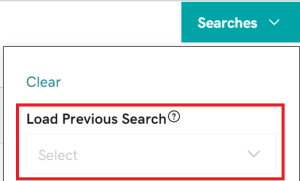
- แก้ไขการค้นหาที่บันทึกไว้: เลือก การค้นหาขั้นสูง เลือกตัวกรองใหม่ของคุณจากนั้นเลือก การค้นหา > บันทึกการค้นหาปัจจุบัน วิธีนี้จะลบล้างตัวกรองก่อนหน้าของการค้นหาที่บันทึกไว้ของคุณ
- ลบการค้นหาที่บันทึกไว้: เลือก การค้นหา > โหลดการค้นหาก่อนหน้า จากนั้นเลือก & # 10683; ถัดจากการค้นหาที่บันทึกไว้
ส่งออกโดเมนรายการ (สูงสุด 10,000) ที่ตรงกับพารามิเตอร์ของการค้นหาที่คุณบันทึกไว้
- ลงชื่อเข้าใช้ การประมูล GoDaddy ของคุณ บัญชี (ต้องการความช่วยเหลือในการลงชื่อเข้าใช้ใช่ไหม ค้นหาชื่อผู้ใช้หรือรหัสผ่าน ของคุณ)
- เลือก การค้นหา > โหลดการค้นหาก่อนหน้า จากนั้นเลือกการค้นหาที่บันทึกไว้ที่คุณต้องการดู รายชื่อที่ตรงกับตัวกรองของการค้นหาที่บันทึกไว้จะปรากฏขึ้น
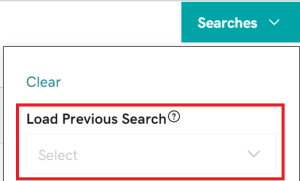
- เลือก ส่งออก > ส่งออกผลลัพธ์เป็น. CSV
- เปิดไฟล์ .CSV หรือบันทึกลงในคอมพิวเตอร์ของคุณ
ข้อมูลเพิ่มเติม
- ค้นหาโดเมนที่คุณชอบหรือไม่ ประมูลโดเมน หรือ ยื่นข้อเสนอ
- รักษาข้อมูล บัญชีผู้รับเงินของคุณให้ถูกต้อง เพื่อชำระเงินและ